5 款擁有最佳實體鍵盤的智慧型手機

發現五款擁有最佳實體鍵盤的智慧型手機,這些手機讓您享有更快且準確的輸入體驗。

如今,您可以透過多種不同的方式在 Android 上記筆記,無論是否有網路連線或複雜的應用程式。這些應用程式甚至可以組合在一起,以幫助以最高效率儲存必要的資訊。
文章目錄
如果您有經常使用筆記的習慣,那麼您的 Android 手機上應該有一個筆記應用程式。
您可以在 Google Play 上輕鬆找到多種類型極其豐富、多樣且特別免費的筆記應用程式。有許多評價很高的 筆記應用程序,例如:Google Keep、Evernote、Dropbox Paper...
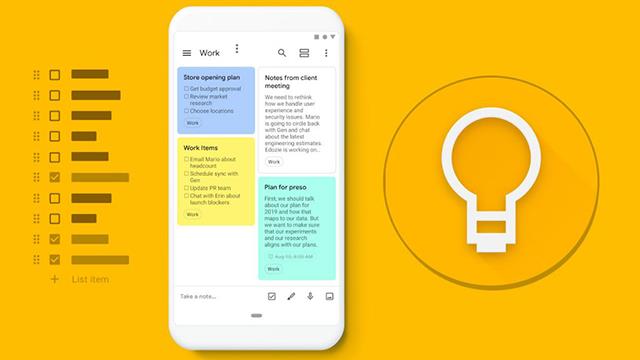
特別是,即使沒有互聯網連接,這些應用程式也允許您做筆記。此外,當您再次有網路連線時,您可以將所記錄的內容完全分享到線上平台。
如果您忘記在 Android 手機上安裝任何筆記應用程序,請不要擔心。這是您的另一個選擇。如今,大多數 Android 手機預設整合了許多應用程序,包括電子郵件。
Android 手機上最常整合的電子郵件應用程式是Gmail。那麼讓我們嘗試用這個應用程式做筆記。
您只需要開啟 Gmail。接下來點擊“撰寫”按鈕。
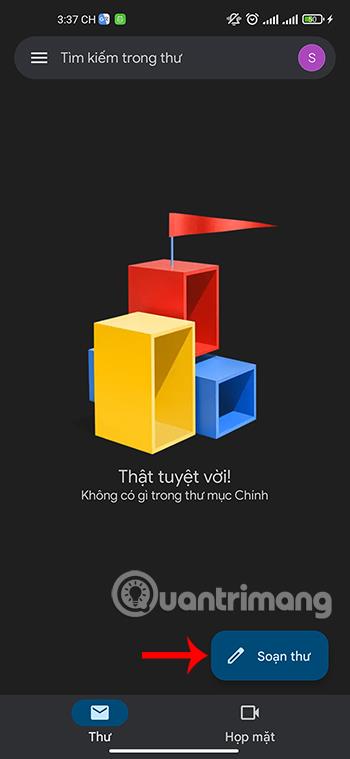
接下來,記下您想要的內容,而不是寫電子郵件。您不一定需要填寫收件人訊息,因為您輸入的內容只是為了儲存訊息,而不是為���發送電子郵件。
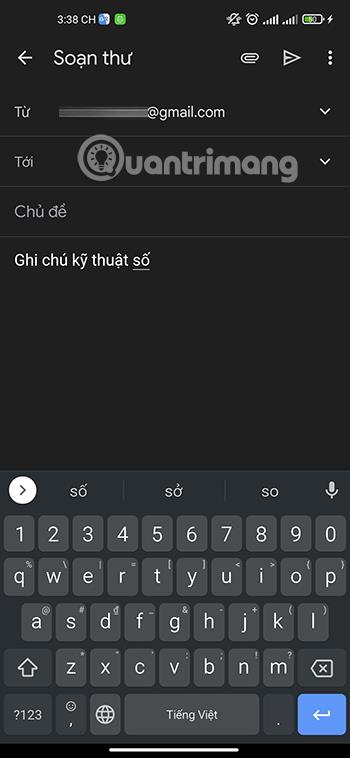
最後,儲存所需內容後,只需點擊螢幕右上角的 3 點圖標,然後選擇「儲存草稿」。
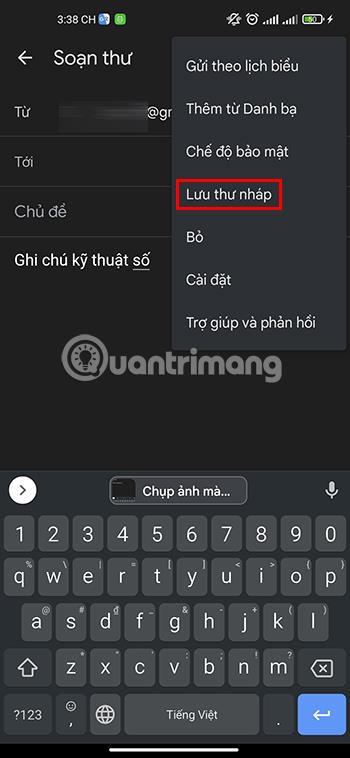
或者更簡單地說,記下筆記後,只需按左上角的後退箭頭按鈕,Gmail就會自動為您儲存內容。
如果您想查看已儲存的內容,可以在Gmail 應用程式的「草稿」部分重新開啟它們。
手機上的另一個預設應用程式是「訊息」,它也可以成為您記筆記的救星。與Messenger、Zalo、Telegram 等其他需要網路連線才能使用的現代通訊應用程式不同,訊息可以幫助您隨時隨地記下筆記。
只需打開“訊息”,根據您使用的手機選擇“撰寫訊息”或“+”圖示。
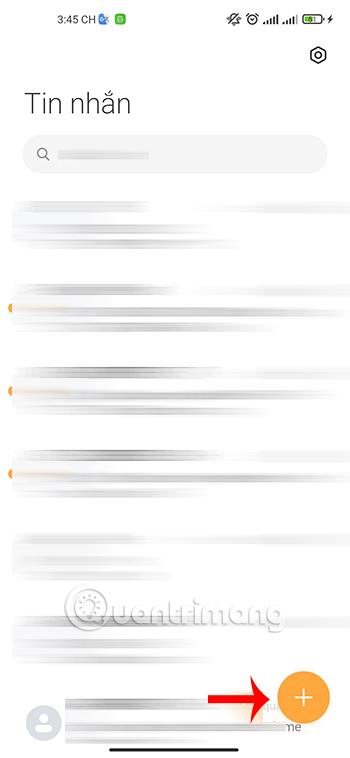
然後輸入收件人訊息,無論是您自己還是其他任何人,因為此訊息不是發送的而是用於記筆記的目的。接下來,您可以在簡訊撰寫部分自由寫下您需要的任何註釋。
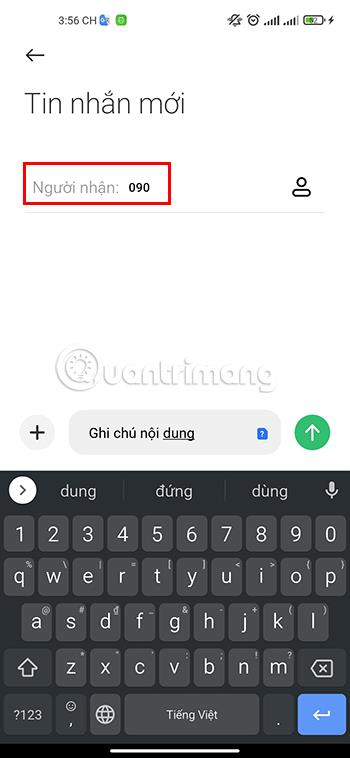
除了以文字形式記筆記的功能外,許多 Android 智慧型手機上的Messages應用程式還允許您編輯包含圖像、影片、聲音的內容…因此,在Messages應用程式上記筆記也極為方便,可以幫助您存儲必要的資訊。資訊。
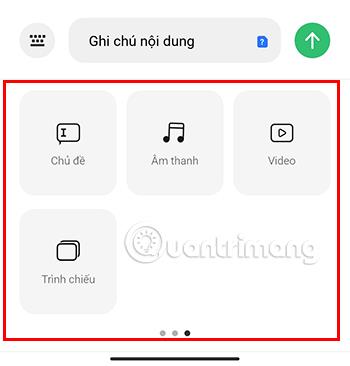
最後,當您錄製完想要的內容後,只需按下返回鍵,手機就會自動儲存您剛剛輸入的內容。在某些 Android 手機上,您需要點擊右上角的三點按鈕並選擇儲存。
稍後,當您想再次閱讀已儲存的筆記內容時,只需前往「訊息」中尋找先前儲存的內容即可。
除了使用文字在 Android 手機上記筆記外,您還可以使用其他方法,例如視訊和音訊。此方法也根本不需要任何網路連線。
對於視訊筆記,您可以使用手機預設內建相機軟體中提供的視訊模式來錄製要儲存的內容以供以後使用。

如果您只需要使用聲音,您可以使用手機上的錄音應用程式來保存您的想法、對話內容...
現實表明,當訊息透過音訊而不是文字傳達時,許多人可以更輕鬆地接收訊息。此外,儲存音訊也會花費更少的時間,所以你也可以嘗試這種方法,而不是像通常的方式那樣記下文字。
如果您需要保存大量內容且時間有限,拍照也是一個不錯的申請方式。您只需打開相機應用程式並捕獲所有必要的內容。

當您需要查看時,您可以前往手機的圖庫部分查看您拍攝的內容。您甚至可以透過手機照片檢視器中的照片編輯部分為拍攝的照片添加內容和小註釋。
發現五款擁有最佳實體鍵盤的智慧型手機,這些手機讓您享有更快且準確的輸入體驗。
如果你喜歡為你的手機收集壁紙,您不應該錯過LuckyTemplates提供的超可愛的壁紙集,其中有許多獨特的主題。
學習如何啟動OPPO手機的雙擊關閉螢幕功能,這是一項便捷的功能,能幫助用戶不再需要按電源鍵。
探索 11 款最佳的免費 Android 筆記應用程式,讓你的筆記更加高效。
探索三款最佳 Android 電視檔案管理器應用,提升您的媒體管理體驗,讓檔案整理變得更高效。
在小米手機上您可以創建秘密相簿來隱藏圖像,簡單易行,無需額外APP。
將 Microsoft Edge 設定為 Android 手機上的預設瀏覽器意味著作業系統在忙於執行與瀏覽器相關的任務時始終會啟動 Edge。
探索五個最佳的 Google Play 商店替代品,讓您的 Android TV 體驗更加多樣化,擴展應用選擇。
在某些三星 Galaxy 手機上,可以選擇從相簿中的照片建立貼紙,讓用戶自由創作個性化貼紙。
建立 ZIP 檔案非常簡單,您可以在 Android 手機上輕鬆完成此操作,快速壓縮文件以節省空間。








